谷歌浏览器如何快速更新扩展程序
谷歌浏览器如何快速更新扩展程序?谷歌浏览器是如今非常受欢迎的一款网络浏览器软件,这款浏览器功能丰富,使用感受非常不错,并且上手难度小,很多人喜欢用这款浏览器办公,它还支持安装各种好用的扩展程序,不过这些扩展程序不定时需要进行版本更新,那么如何快速给所有的扩展程序进行更新呢。本篇文章就给大家带来谷歌浏览器一键更新所有扩展程序方法教程,感兴趣的朋友快来看看吧。

谷歌浏览器一键更新所有扩展程序方法教程
1.首先,我们需要点击打开谷歌浏览器,然后点击右上角工具栏中的【扩展】图标(如图所示)。
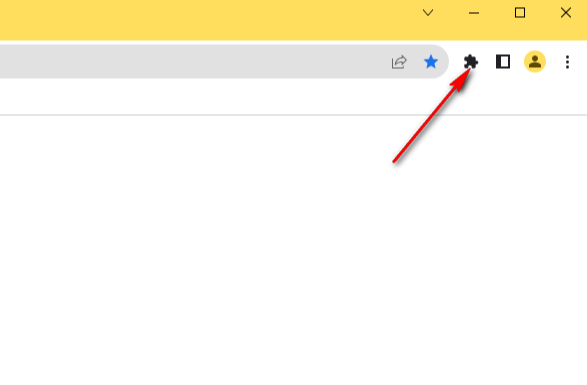
2.在打开的小窗口中,将【管理扩展程序】选项进行点击一下进入(如图所示)。
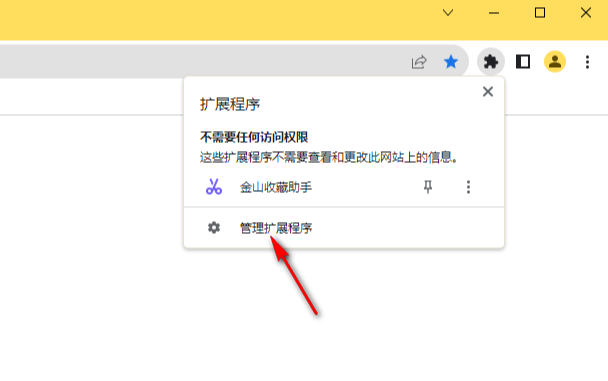
3.当我们进入到页面之后,你可以在页面上查看到自己平时安装的一些扩展程序,然后我们需要将右上角的【开发者模式】选项进行点击启用(如图所示)。
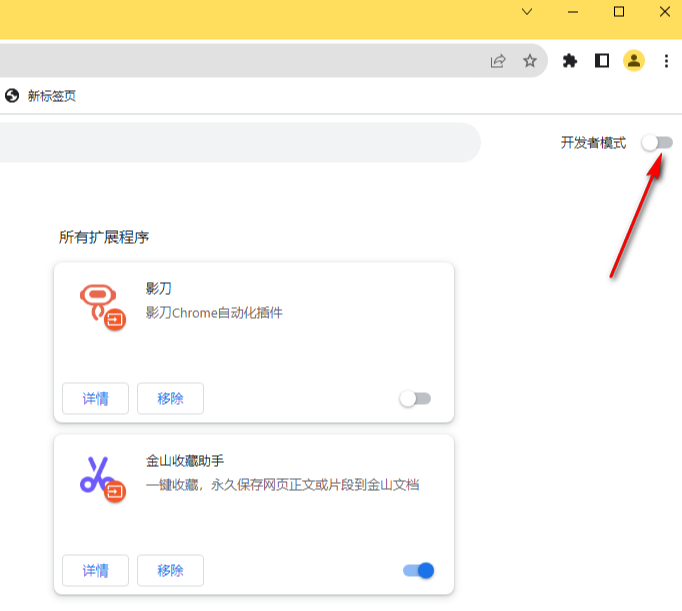
4.启用开发者模式之后,即可弹出几个选项,其中就有【更新】选项,我们需要将【更新】按钮进行点击一下即可对我们的扩展进行更新(如图所示)。
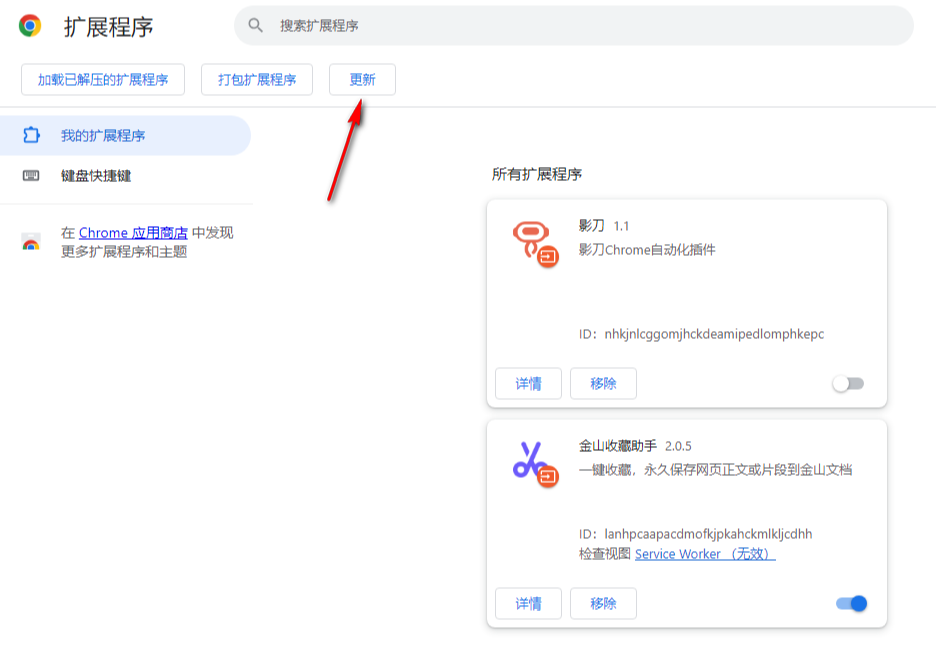
5.在更新的时候会在左下角的位置显示出【正在更新】的提示,说明该页面正在对我们的扩展进行更新操作(如图所示)。
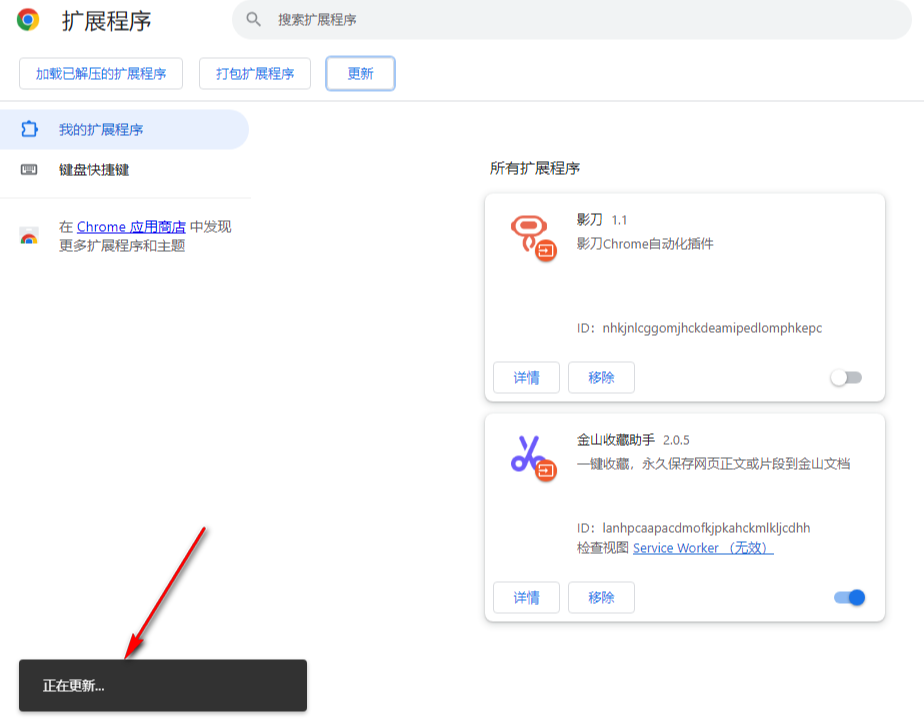
上述就是谷歌浏览器官网带给大家的【谷歌浏览器如何快速更新扩展程序?谷歌浏览器一键更新所有扩展程序方法教程】的全部内容啦,大家不要错过了哦。
相关下载
 谷歌浏览器简洁版
谷歌浏览器简洁版
硬件:Windows系统 版本:85.0.4183.83 大小:63MB 语言:简体中文
评分: 发布:2024-11-21 更新:2024-11-21 厂商:谷歌信息技术(中国)有限公司
相关教程
